准备工作
- 一台支持PHP的虚机或VPS
- 准备一个OneDrive账号
- 准备一个域名用于解析
成品链接:
PHP空间主要版本PHP 5.6+需要打开curl支持,如果不确定是否支持就下载一个探针传到空间看看,也可以咨询下客服。
先到开源项目:https://github.com/donwa/oneindex 下载源码
把下载好的源码上传到空间
上传好了之后就用域名访问,开始安装
获取应用ID 和机密。点击自动跳转!
登陆你的OFFICE账号!
第一个显示的是密钥,复制到设置中。然后点击【知道了,返回到快速启动】
下面显示的是应用ID,复制到设置中。
将以上的内容全部粘贴到下面。点击【下一步】
点击【账号绑定】来绑定我们的OFFICE账号!
点击接受,即可完成绑定!
完成绑定
点击【管理后台】可以将默认密码修改一下,然后是一些设置。
后台地址:https://域名/路径/login
初始密码为oneindex
然后可以更改下一些设置,比如网站标题什么的
点击【文件管理】或者访问 https://onedrive.live.com/ 来上传我们要分享的文件!
上传文件不会立即显示,需要清空下缓存
也可以添加命令到定时任务
- */10 * * * * /usr/bin/php /home/ljmmcom/public_html/pan/one.php cache:refresh
- 0 * * * * /usr/bin/php /home/ljmmcom/public_html/pan/one.php token:refresh
这里加了2条定时任务
第一条是定时清空缓存,每十分钟1次
第二条是定时刷新token,每小时一次
开启伪静态:
if (!-f $request_filename){set $rule_0 1$rule_0;
}
if (!-d $request_filename){set $rule_0 2$rule_0;
}
if ($rule_0 = "21"){rewrite ^/(.*)$ /index.php?/$1 last;
}
其他的功能
一、把Bing壁纸作为网盘背景:
1、把下面的代码复制,保存为bing.php
<?php
$str=file_get_contents('https://cn.bing.com/HPImageArchive.aspx?idx=0&n=1');
if (preg_match("/<urlBase>(.+?)<\/urlBase>/ies", $str, $matches)) {
$imgurl='https://cn.bing.com'.$matches[1].'_1920x1080.jpg';
}
if ($imgurl) {
header("Location: $imgurl"); //输出302跳转
} else {
exit('error');
}
?>
然后把bing.php文件放到oneindex文件夹根目录,在README.md文件里插入一行代码:
<style>body {background-image: url("/bing.php");}</style>
2、如果要更改网站标题和增加网站图标,只需要找到“/view/主题目录/”下的layout.php文件:
(1)增加网站图标:把favicon.ico上传到网站根目录后,在head里面【<head>.....</head>】里面加一行
<link rel="shortcut icon" href="/favicon.ico" type="image/x-icon" />
(2)标题名:修改如下语句
<title><?php e(config('site_name').' - '.$title);?></title>
(3)如果只想显示为设置里所设置的名字,则改为
<title><?php e(config('site_name'));?></title>


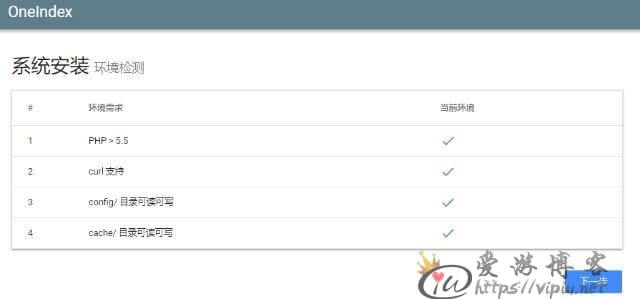



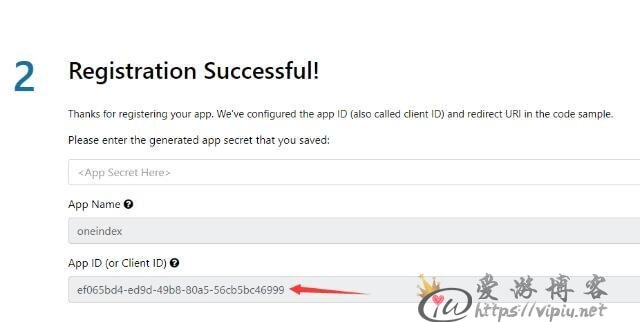


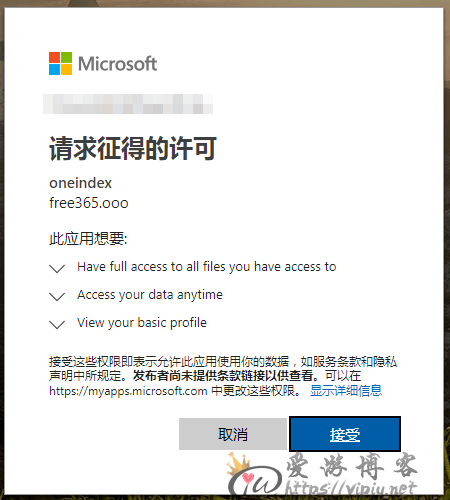
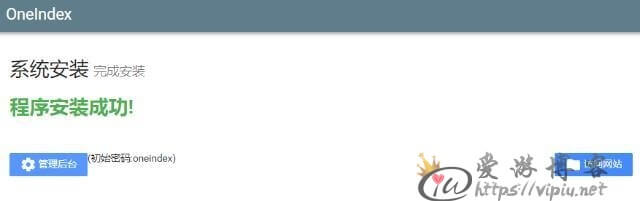
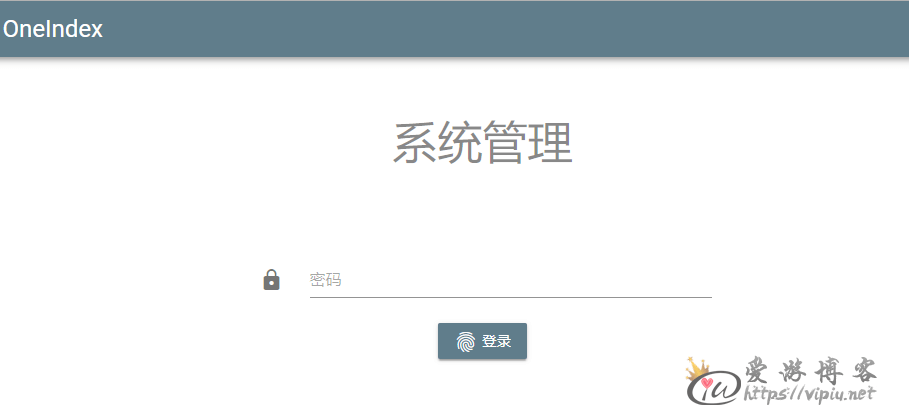




文章评论